
Αυτό το λογισμικό θα επιδιορθώσει κοινά σφάλματα υπολογιστή, θα σας προστατεύσει από την απώλεια αρχείων, κακόβουλο λογισμικό, αστοχία υλικού και θα βελτιστοποιήσετε τον υπολογιστή σας για μέγιστη απόδοση. Διορθώστε τα προβλήματα του υπολογιστή και αφαιρέστε τους ιούς τώρα σε 3 εύκολα βήματα:
- Λήψη του εργαλείου επισκευής Restoro PC που συνοδεύεται από κατοχυρωμένες τεχνολογίες (διαθέσιμο δίπλωμα ευρεσιτεχνίας εδώ).
- Κάντε κλικ Εναρξη σάρωσης για να βρείτε ζητήματα των Windows που θα μπορούσαν να προκαλέσουν προβλήματα στον υπολογιστή.
- Κάντε κλικ Φτιάξ'τα όλα για να διορθώσετε ζητήματα που επηρεάζουν την ασφάλεια και την απόδοση του υπολογιστή σας
- Το Restoro κατεβάστηκε από 0 αναγνώστες αυτόν τον μήνα.
Η εφαρμογή Χάρτες Windows 10 είναι πολύ χρήσιμη, ειδικά όταν βρίσκεστε εν κινήσει. Αλλά εάν βασίζεστε σε αυτήν την εφαρμογή για να είστε ο οδηγός σας σε μια ξένη πόλη και δεν λειτουργεί, μπορεί να έχετε μεγάλο πρόβλημα. Λοιπόν, θα σας δείξουμε τι να κάνετε αν δεν μπορείτε να εκτελέσετε τους Χάρτες Windows 10.
Τι να κάνετε εάν οι Χάρτες των Windows 10 δεν λειτουργούν
- Ενεργοποίηση τοποθεσίας
- Επαναφέρετε την εφαρμογή Χάρτες
- Flush DNS
- Ενημερώστε τον υπολογιστή σας
- Διαγράψτε τους χάρτες αρχείων
- Εκτελέστε την Αντιμετώπιση προβλημάτων εφαρμογών του Windows Store
1. Ενεργοποίηση τοποθεσίας
Οι Χάρτες των Windows 10 συνδέονται στενά με τις ρυθμίσεις τοποθεσίας σας. Χρησιμοποιεί την τοποθεσία σας για να προσδιορίσει τους κατάλληλους χάρτες που χρειάζεστε και τις διαθέσιμες διαδρομές.
Επομένως, εάν η τοποθεσία σας είναι απενεργοποιημένη στα Windows 10, οι Χάρτες δεν θα λειτουργούν. Η τοποθεσία στα Windows 10 είναι ενεργοποιημένη από προεπιλογή, αλλά πολλοί χρήστες τείνουν να την απενεργοποιούν, επειδή φοβούνται ότι είναι η Microsoft χρησιμοποιώντας το για να συλλέξει τα δεδομένα τους. Και, στη συνέχεια, όταν χρειάζεστε μια εφαρμογή όπως οι Χάρτες και η τοποθεσία σας είναι απενεργοποιημένη, ενδέχεται να έχετε πρόβλημα, επειδή η εφαρμογή δεν θα λειτουργήσει.
Ευτυχώς, η λύση αποκαλύπτεται. Επομένως, για να κάνετε τους Χάρτες Windows 10 να λειτουργούν ξανά κανονικά, απλά πρέπει να ενεργοποιήσετε ξανά την τοποθεσία σας. Και αν δεν είστε σίγουροι πώς να το κάνετε αυτό, ακολουθήστε τα εξής βήματα:
- Ανοίξτε τις Ρυθμίσεις
- Μεταβείτε στο Απόρρητο> Τοποθεσία
- Ενεργοποιήστε την τοποθεσία
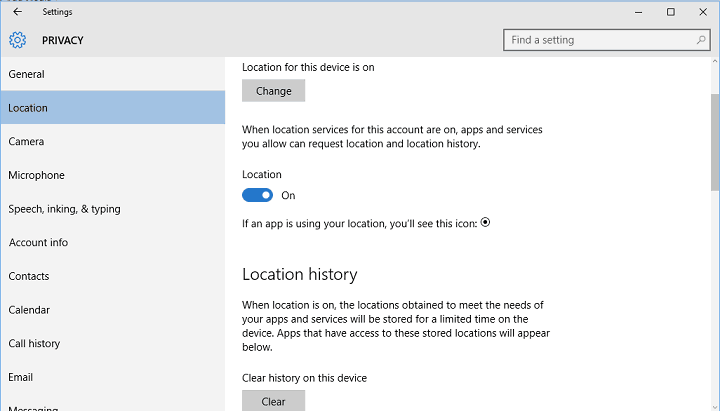
- Επίσης, κάντε κύλιση προς τα κάτω και βεβαιωθείτε ότι οι Χάρτες είναι ενεργοποιημένοι, στην περιοχή Επιλογή εφαρμογών που μπορούν να χρησιμοποιήσουν την τοποθεσία σας
Η ενεργοποίηση της τοποθεσίας θα λύσει όλα τα προβλήματα με τους Χάρτες και θα πρέπει να μπορείτε να τα χρησιμοποιείτε ξανά κανονικά.
2. Επαναφέρετε την εφαρμογή Χάρτες
Ωστόσο, εάν με κάποιο τρόπο εξακολουθείτε να έχετε προβλήματα, ίσως μπορείτε να δοκιμάσετε την επαναφορά της εφαρμογής. Για να επαναφέρετε την εφαρμογή Χάρτες, κάντε τα εξής:
- Μεταβείτε στην Αναζήτηση, πληκτρολογήστε PowerShell και ανοίξτε το PowerShell ως Διαχειριστής
- Επικολλήστε την ακόλουθη εντολή και πατήστε Enter: Get-AppxPackage * windowsmaps * | Κατάργηση-AppxPackage
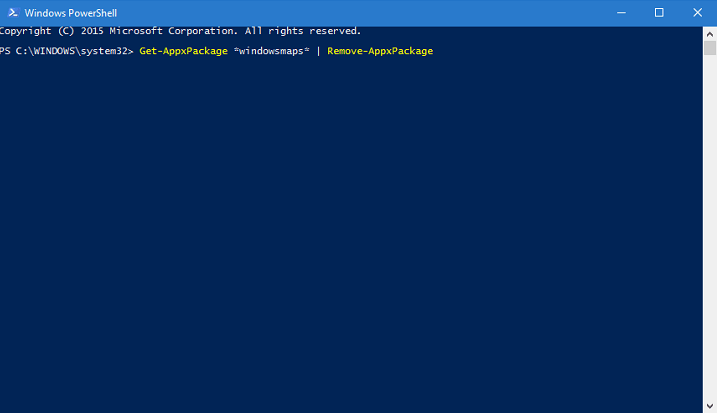
- Η εφαρμογή Χάρτες θα καταργηθεί
- Τώρα, κατευθυνθείτε στο Windows Store, αναζητήστε τους Χάρτες και εγκαταστήστε τον ξανά
3. Flush DNS
Καθώς περιηγείστε στο Διαδίκτυο, το DNS συλλέγει προσωρινή μνήμη και όλοι αυτοί οι σωροί αποθηκευμένης προσωρινής μνήμης ενδέχεται να εμποδίσουν τη σύνδεσή σας ή να εμποδίσουν τη σωστή λειτουργία των εφαρμογών σας.
Επομένως, εάν η εφαρμογή Χάρτες εξακολουθεί να μην είναι διαθέσιμη, δοκιμάστε να ξεπλύνετε το DNS. Ακολουθούν τα βήματα που πρέπει να ακολουθήσετε:
- Μεταβείτε στην επιλογή Έναρξη> εκκίνηση γραμμής εντολών ως διαχειριστής
- Εισαγάγετε τις ακόλουθες εντολές και πατήστε Enter μετά από κάθε μία:
- ipconfig / έκδοση
- ipconfig / ανανέωση
- Περιμένετε μέχρι να ολοκληρωθεί η διαδικασία και, στη συνέχεια, πληκτρολογήστε την εντολή ipconfig / flushdns για εκκαθάριση DNS> πατήστε Enter.
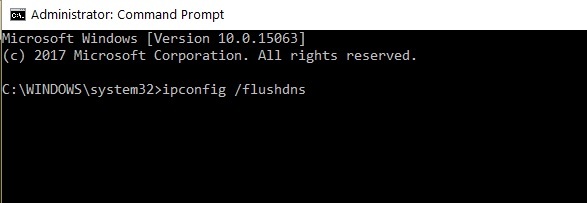
- ΔΙΑΒΑΣΤΕ ΕΠΙΣΗΣ: Εφαρμογές Χαρτών Windows 8, 10: Καλύτερα 6 για χρήση
4. Ενημερώστε τον υπολογιστή σας
Η εκτέλεση ξεπερασμένων εκδόσεων λειτουργικού συστήματος Windows ενδέχεται να προκαλέσει διάφορα ζητήματα εφαρμογών και λογισμικού. Ο γίγαντας του Redmond κυκλοφορεί τακτικά ενημερώσεις στα Windows 10 προκειμένου να βελτιώσει τη σταθερότητα του συστήματος και να διορθώσει τα προβλήματα που ανέφεραν οι χρήστες. Ίσως τα τρέχοντα προβλήματα της εφαρμογής Χάρτες που αντιμετωπίζετε να προκαλούνται από ένα γενικό σφάλμα λειτουργικού συστήματος. Η εγκατάσταση των πιο πρόσφατων ενημερώσεων λειτουργικού συστήματος μπορεί να σας βοηθήσει να διορθώσετε το πρόβλημα.
Μεταβείτε στο Έναρξη> Ρυθμίσεις> Ενημέρωση και ασφάλεια> Έλεγχος για ενημερώσεις.
Εκτελέστε μια σάρωση συστήματος για να ανακαλύψετε πιθανά σφάλματα

Κατεβάστε το Restoro
Εργαλείο επισκευής υπολογιστή

Κάντε κλικ Εναρξη σάρωσης για να βρείτε ζητήματα Windows.

Κάντε κλικ Φτιάξ'τα όλα για την επίλυση προβλημάτων με τις κατοχυρωμένες τεχνολογίες.
Εκτελέστε σάρωση υπολογιστή με Restoro Repair Tool για να βρείτε σφάλματα που προκαλούν προβλήματα ασφαλείας και επιβράδυνση. Αφού ολοκληρωθεί η σάρωση, η διαδικασία επισκευής θα αντικαταστήσει τα κατεστραμμένα αρχεία με νέα αρχεία και στοιχεία των Windows.

Εγκαταστήστε τις διαθέσιμες ενημερώσεις και, στη συνέχεια, εκκινήστε ξανά την εφαρμογή Χάρτες για να ελέγξετε εάν το πρόβλημα παραμένει.
5. Διαγράψτε τους χάρτες αρχείων
Ορισμένοι χρήστες επιβεβαίωσαν ότι η διαγραφή των χαρτών αρχείων με την προηγούμενη ημερομηνία επιλύει γρήγορα το πρόβλημα.
- Εκκινήστε την Εξερεύνηση των Windows> μεταβείτε στην Προβολή> ελέγξτε Κρυμμένα στοιχεία για να εμφανίσετε κρυφά αρχεία και φακέλους
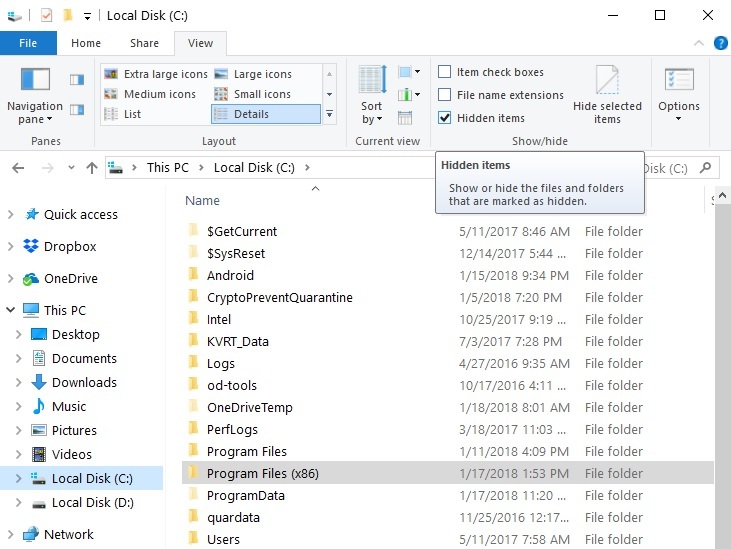
- Μεταβείτε στο Πρόγραμμα αρχείων που βρίσκεται στο φάκελο Εφαρμογές των Windows Κύλιση> ανοίξτε το
- Μεταβείτε στο φάκελο Microsoft. WindowsMaps_4.1509.50911.0_neutral_split.scale-100-8wekyb3d8bbwe. Λάβετε υπόψη ότι πρέπει να υπάρχουν δύο εκδόσεις αυτού του αρχείου με δύο διαφορετικές ημερομηνίες δημιουργίας.
- Διαγράψτε το αρχείο με την προηγούμενη ημερομηνία> επανεκκινήστε τον υπολογιστή σας
6. Εκτελέστε την Αντιμετώπιση προβλημάτων εφαρμογών του Windows Store
Τα Windows 10 συνοδεύονται από ένα ενσωματωμένο εργαλείο αντιμετώπισης προβλημάτων που μπορεί να σας βοηθήσει να διορθώσετε προβλήματα εφαρμογών σε λιγότερο από πέντε λεπτά. Το μόνο που χρειάζεται να κάνετε είναι να ξεκινήσετε> Ρυθμίσεις> Ενημέρωση και ασφάλεια> Αντιμετώπιση προβλημάτων και επιλέξτε το εργαλείο αντιμετώπισης προβλημάτων που είναι κατάλληλο για την περίπτωσή σας.
Στην περίπτωσή σας, επιλέξτε το εργαλείο αντιμετώπισης προβλημάτων των Windows Store Apps.
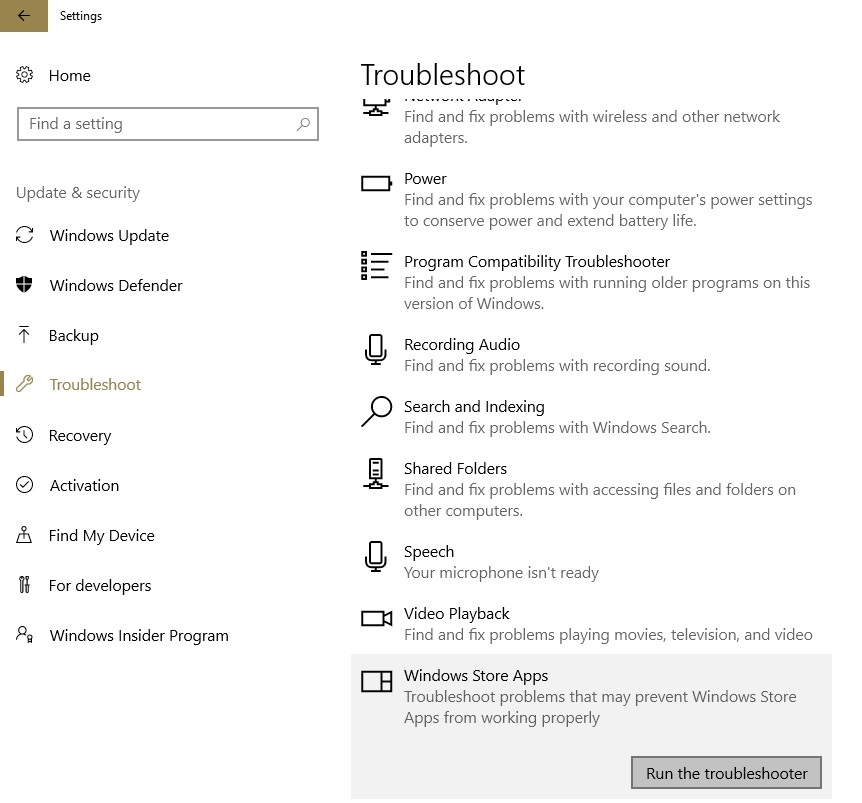
Εκτελέστε το εργαλείο αντιμετώπισης προβλημάτων και, στη συνέχεια, ελέγξτε εάν το πρόβλημα παραμένει.
Αυτό είναι, ελπίζω ότι αυτό το άρθρο σάς βοήθησε να λύσετε τα προβλήματα με την εφαρμογή Χάρτες στα Windows 10. Εάν έχετε σχόλια ή ερωτήσεις, απλώς γράψτε τα παρακάτω.
Επίσης, εάν έχετε επιπλέον προτάσεις σχετικά με τον τρόπο επίλυσης αυτού του ζητήματος, μη διστάσετε να αναφέρετε τα βήματα που πρέπει να ακολουθήσετε στα σχόλια.
Πείτε μας, τι πιστεύετε για την εφαρμογή Χάρτες Windows 10, τη χρησιμοποιείτε, είναι καλό; Πείτε μας τη γνώμη σας χρησιμοποιώντας την ίδια ενότητα σχολίων παρακάτω.
ΣΧΕΤΙΚΕΣ ΙΣΤΟΡΙΕΣ ΓΙΑ ΕΞΕΤΑΣΗ:
- Η εφαρμογή Χάρτες Windows εμπνευσμένη από το έργο NEON φαίνεται καταπληκτική
- Καλύτερες εφαρμογές και λογισμικό GPS για Windows για λήψη
- Το Mind8 σάς επιτρέπει να δημιουργείτε εύκολα χάρτες μυαλού στα Windows 10
 Εξακολουθείτε να αντιμετωπίζετε προβλήματα;Διορθώστε τα με αυτό το εργαλείο:
Εξακολουθείτε να αντιμετωπίζετε προβλήματα;Διορθώστε τα με αυτό το εργαλείο:
- Κάντε λήψη αυτού του εργαλείου επισκευής υπολογιστή βαθμολογήθηκε Μεγάλη στο TrustPilot.com (η λήψη ξεκινά από αυτήν τη σελίδα).
- Κάντε κλικ Εναρξη σάρωσης για να βρείτε ζητήματα των Windows που θα μπορούσαν να προκαλέσουν προβλήματα στον υπολογιστή.
- Κάντε κλικ Φτιάξ'τα όλα για την επίλυση προβλημάτων με τις κατοχυρωμένες τεχνολογίες (Αποκλειστική έκπτωση για τους αναγνώστες μας).
Το Restoro κατεβάστηκε από 0 αναγνώστες αυτόν τον μήνα.


